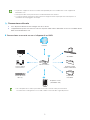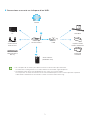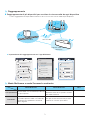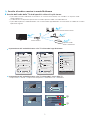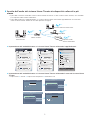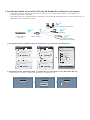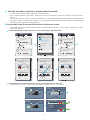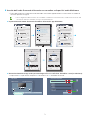Samsung BD-H8500 Guida utente
- Categoria
- Altoparlanti della soundbar
- Tipo
- Guida utente

manuale utente
Multiroom Link
immaginare le possibilità
Grazie per avere acquistato questo prodotto Samsung.
Per ricevere un servizio più completo,
registrare il prodotto sul sito
www.samsung.com/register

• Dispositivi supportati: Questa funzione è disponibile per tutti i modelli 2014 che supportano
Multiroom Link.
• Sulla qualità del suono può influire la condizione della rete wireless.
• La connessione di rete può essere influenzata negativamente e può persino interrompersi se
l'ambiente di rete peggiora nel tempo.
A
Connessione alla rete
1 Tutti i dispositivi devono essere collegati allo stesso router.
2 L'app Multiroom può essere utilizzata solo con impianti audio wireless Multiroom o con una soundbar dotata
della funzione Multiroom Link.
❚
Connessione a una rete se non si dispone di un HUB.
• Se si dispone di un HUB, è possibile instaurare la connessione più facilmente.
Per effettuare il collegamento a un HUB, vedere il manuale dei singoli dispositivi.
2
4
Router wireless
Internet
TV
Sistema Home
Entertainment
Impianto audio
wireless Multiroom
Soundbar
Dispositivi smart
(Android o iOS)
Dispositivo
Link Mate
Lettore di dischi
Blu-ray

❚
Connessione a una rete se si dispone di un HUB.
• Se si dispone di un HUB, è possibile instaurare la connessione più facilmente.
Per effettuare il collegamento a un HUB, vedere il manuale dei singoli dispositivi.
• Gli HUB possono non essere disponibili in tutti i Paesi e in tutte le regioni.
Per acquistare un HUB, contattare o recarsi dal rivenditore presso cui è stato acquistato l'impianto
audio wireless Multiroom o contattare il Centro assistenza clienti Samsung.
3
4
Router wireless HUB
Internet
TV
Sistema Home
Entertainment
Impianto audio
wireless Multiroom
Soundbar
Smart Devices
(Android or iOS)
Dispositivo
Link Mate
Lettore di dischi
Blu-ray

A
Raggruppamento
❚
Raggruppamento di più dispositivi per ascoltare lo stesso audio da ogni dispositivo
• Con il raggruppamento è possibile ascoltare la stessa musica o lo stesso audio da più dispositivi.
`
Impostazione del raggruppamento con l'app Multiroom
A
Modo Multiroom e modo Surround a confronto
Modo Multiroom Modo Multiroom Nota
Uso specificato
Ascolto dello stesso audio da più diffusori
in spazi separati.
Collocazione di una serie di diffusori
Multiroom nello stesso spazio e ascolto
dell'audio Surround.
Limitazioni
È possibile che l'audio del dispositivo sia
in ritardo rispetto al video e all'audio del
dispositivo che riproduce il contenuto
della sorgente.
Non può essere utilizzato con più unità
collocate in stanze o spazi diversi.
4
4
Sistema Home
Entertainment
Impianto audio wireless
Multiroom
Soundbar
Stesso audio
Multiroom Audio 1 + [Samsung]
Gruppo
To create a new group.
choose some speakers.
Nessun file music.
Multiroom Audio 1
Multiroom Audio 1 + [Samsung]
Soundbar 1
Soundbar 2
Sorgente Modifica Separa
Multiroom Audio 1
[Samsung] Soundbar 1
Nessun file music.
Nessun file music.
Sorgente
Sorgente
Surround
Surround
Gruppo
Gruppo
Multiroom Audio 1
[Samsung] Soundbar 1
Nessun file music.
Nessun file music.
Sorgente
Sorgente
Surround
Surround
Gruppo
Gruppo
Seleziona tutto
Gruppo
Multiroom Audio 1
Nessun file music.
Selezionare alcuni altoparlanti.
[Samsung] Soundbar 1
[Samsung] Soundbar 2
[Samsung] Soundbar 1
Annulla Fatto

A
Ascolto di audio o musica in modo Multiroom
❚
Ascolto dell'audio della TV da dispositivi collocati in più stanze
•
È possibile ascoltare l'audio della TV attraverso un sistema Home Theater, una soundbar o un impianto audio
wireless Multiroom.
• L'audio di ciascun dispositivo può essere in ritardo rispetto al video e all'audio della TV.
• È possibile impostare l'audio Multiroom sulla TV utilizzando l'app Multiroom o il menu della TV. Vedere le istruzioni
riportate di seguito.
`
Impostazione dell'audio Multiroom sulla TV utilizzando l'app Multiroom
`
Impostazione dell'audio Multiroom sulla TV utilizzando il menu della TV
• Impostazioni
;
Suono
;
Impostazioni altoparlanti
;
Multiroom Link
;
Multiroom
5
4
Impostazioni altoparlanti
Uscita audio TV Multiroom Link
XX XXXXXXXXXXX
~
XX XXXXXXXXXXX
~
XX XXXXXXXXXXX
~
XX XXXXXXXXXXX
XX XXXXXXXXXXX
Multiroom Link
~
Impostazioni Surround
OK
Multiroom Link Multiroom
[HTS]Model
Name 1
[Samsung]
M* 2
[HTS]Model
Name 2
[Samsung]
M* 3
[Samsung]
Soundbar 1
[Samsung]
Soundbar 2
[Samsung]
M* 1
Multiroom Link Multiroom
[HTS]Model
Name 1
[Samsung]
M* 2
[HTS]Model
Name 2
[Samsung]
M* 3
[Samsung]
Soundbar 1
[Samsung]
Soundbar 2
[Samsung]
M* 1
Multiroom Link Multiroom
[HTS]Model
Name 1
[Samsung]
M* 2
[HTS]Model
Name 2
[Samsung]
M* 3
Usa
Non utilizzare
[Samsung]
M* 1
Impostazioni
Impostazioni
Impostazioni
w
q
TV
Router wireless
Impianto audio
wireless Multiroom
Soundbar
Sistema Home Entertainment
[Samsung] M* 1
[Samsung] Soundbar 1
Nessun file music.
Nessun file music.
Sorgente
Sorgente
Surround
Surround
Gruppo
Gruppo
[Samsung] M* 1
[Samsung] Soundbar 2
Nessun file music.
Nessun file music.
Sorgente
Sorgente
Surround
Surround
Gruppo
Gruppo
Multiroom Audio 1
[Samsung] Soundbar 1
Nessun file music.
Nessun file music.
Sorgente
Sorgente
Surround
Surround
Gruppo
Gruppo
Sorgente
Wi-Fi
È possibile ascoltare la musica memorizzata
da altri dispositivi e flussi online.
[HTS]Model Name 1
[TV] Samsung Model Name 1
TV soundbar
Bluetooth
AUX
Annulla OK

❚
Ascolto dell'audio del sistema Home Theater da dispositivi collocati in più
stanze
• È possibile ascoltare l'audio del sistema Home Theater attraverso un altro sistema Home Theater, una soundbar
o un impianto audio wireless Multiroom.
• È possibile impostare l'audio Multiroom sul sistema Home Theater utilizzando l'app Multiroom o il menu del
sistema Home Theater. Vedere le istruzioni riportate di seguito.
`
Impostazione dell'audio Multiroom sul sistema Home Theater utilizzando l'app Multiroom
`
Impostazione dell'audio Multiroom sul sistema Home Theater utilizzando il menu del sistema Home
Theater
• Impostazioni
;
Suono
;
Impostazioni altoparlanti
;
Multiroom Link
6
4
Sistema Home
Entertainment
Router wireless
Impianto audio
wireless Multiroom
Soundbar
Sistema Home Entertainment
Multiroom Link Multiroom
[Samsung]
Soundbar 1
[Samsung]
Soundbar 2
Multiroom Link Multiroom
[Samsung]
Soundbar 1
[Samsung]
Soundbar 2
Multiroom Link
Selezionare un altoparlante da utilizzare.
[Samsung] Soundbar 1
Non utilizzare
[Samsung] Soundbar 2
Non utilizzare
Modifica Nome
Chiudi
Multiroom Link
Selezionare un altoparlante da utilizzare.
[Samsung] Soundbar 1 Usa
[HTS]Model Name 2
Non utilizzare
Modifica Nome
Chiudi
[Samsung] M* 1
[Samsung] Soundbar 1
Nessun file music.
Nessun file music.
Sorgente
Sorgente
Surround
Surround
Gruppo
Gruppo
[Samsung] M* 1
[Samsung] Soundbar 2
Nessun file music.
Nessun file music.
Sorgente
Sorgente
Surround
Surround
Gruppo
Gruppo
Multiroom Audio 1
[Samsung] Soundbar 1
Nessun file music.
Nessun file music.
Sorgente
Sorgente
Surround
Surround
Gruppo
Gruppo
Sorgente
Wi-Fi
È possibile ascoltare la musica memorizzata
da altri dispositivi e flussi online.
[HTS]Model Name 1
[HTS]Model Name 2
TV soundbar
Bluetooth
AUX
Annulla OK

❚
Ascolto dell'audio di un lettore Blu-ray da dispositivi collocati in più stanze
• È possibile ascoltare l'audio di un lettore Blu-ray attraverso un sistema Home Theater, una soundbar o un
impianto audio wireless Multiroom.
• È possibile impostare l'audio Multiroom sul lettore Blu-ray utilizzando l'app Multiroom o il menu del lettore Blu-ray.
Vedere le istruzioni riportate di seguito.
`
Impostazione dell'audio Multiroom sul lettore Blu-ray utilizzando l'app Multiroom
`
Impostazione dell'audio Multiroom sul lettore Blu-ray utilizzando il menu del lettore Blu-ray
• Impostazioni
;
Suono
;
Impostazioni altoparlanti
;
Multiroom Link
7
4
Lettore di dischi
Blu-ray
Router wireless
Impianto audio
wireless Multiroom
Soundbar
Sistema Home Entertainment
Multiroom Link Multiroom
[Samsung]
Soundbar 1
[Samsung]
Soundbar 2
Multiroom Link Multiroom
[Samsung]
Soundbar 1
[Samsung]
Soundbar 2
Multiroom Link Multiroom
[Samsung]
Soundbar 1
Usa
Non utilizzare
[Samsung] M* 1
[Samsung] Soundbar 1
Nessun file music.
Nessun file music.
Sorgente
Sorgente
Surround
Surround
Gruppo
Gruppo
[Samsung] M* 1
[Samsung] Soundbar 2
Nessun file music.
Nessun file music.
Sorgente
Sorgente
Surround
Surround
Gruppo
Gruppo
Multiroom Audio 1
[Samsung] Soundbar 1
Nessun file music.
Nessun file music.
Sorgente
Sorgente
Surround
Surround
Gruppo
Gruppo
Sorgente
Wi-Fi
È possibile ascoltare la musica memorizzata
da altri dispositivi e flussi online.
[BD]Model Name 1
[BD]Model Name 2
TV soundbar
Bluetooth
AUX
Annulla OK

A
Ascolto di audio o musica in modo audio Surround
• Il modo audio Surround viene aggiornato tempestivamente.
• Se la sorgente audio è a due canali, l'audio verrà emesso solo attraverso i diffusori anteriore sinistro e anteriore
destro.
• Se la connessione di rete non è stabile, è possibile che il modo audio Surround venga annullato automaticamente.
• Quando si imposta il modo audio Surround, si raccomanda di impostare diffusori di pari potenza come diffusore
anteriore sinistro e diffusore anteriore destro.
❚
Ascolto dell'audio Surround utilizzando vari dispositivi audio
• È possibile impostare il modo audio Surround utilizzando l'app Multiroom o il menu della TV. Vedere le istruzioni
riportate di seguito.
`
Impostazione dell'audio Surround sulla TV utilizzando l'app Multiroom
`
Impostazione dell'audio Surround sulla TV utilizzando il menu della TV
• Impostazioni
;
Suono
;
Impostazioni altoparlanti
;
Multiroom Link
;
Surround
8
4
Multiroom Link
Impostazioni
Surround
Anteriore
sinistro
2CH
Anteriore
destro
Impostazioni altoparlanti
Uscita audio TV Multiroom Link
XX XXXXXXXXXXX
~
XX XXXXXXXXXXX
~
XX XXXXXXXXXXX
~
XX XXXXXXXXXXX
XX XXXXXXXXXXX
Multiroom Link
~
Impostazioni Surround
OK
Multiroom Link
Impostazioni
Surround
Anteriore
sinistro
Anteriore
destro
[Samsung] M* 1
[Samsung] M* 2
[Samsung] Soundbar 1
[Samsung] Soundbar 2
2CH
Multiroom Link
Impostazioni
Surround
Anteriore
sinistro
Anteriore
destro
[Samsung] M* 1
2CH
w
q
[Samsung] M* 1
[Samsung] M*2
Nessun file music.
Nessun file music.
Sorgente
Sorgente
Surround
Surround
Gruppo
Gruppo
[Samsung] M* 1
[Samsung] M*2
[TV] Samsung Model Name 1
Nessun file music.
Sorgente
Sorgente
Surround
Surround
Gruppo
Gruppo
Multiroom Audio 1
[Samsung] Soundbar 1
Nessun file music.
Sorgente Surround Gruppo
Sorgente
Wi-Fi
[TV] Samsung Model Name 1
È possibile connettere altoparlanti e
[TV] Samsung Model Name 1 tramite
Wi-Fi per usufruire dell'audio surround.
TV soundConnect
Bluetooth
AUX
Annulla OK
Multiroom Audio 1
Multiroom Audio 1
[Samsung] Soundbar 1
Sorgente Surround Gruppo
Stereo e surround : impostazione
2CH
1. Selezionare il numero di canali che
si desidera impostare.
[Samsung] M* 1
[Samsung] M* 2 [Samsung] M* 3 [Samsung] M* 4
Anteriore S
Anteriore D
2. Trascinare gli altoparlanti nelle
posizioni più adatte al layout desiderato.
Annulla Succ.
Stereo e surround : impostazione
2CH
1. Selezionare il numero di canali che
si desidera impostare.
[Samsung] M* 1 [Samsung] M* 2
[Samsung] M* 3 [Samsung] M* 4 [Samsung] M* 5
Anteriore S
Anteriore D
2. Trascinare gli altoparlanti nelle
posizioni più adatte al layout desiderato.
Annulla Succ.
Multiroom Audio 1
Multiroom Audio 1
[Samsung] Soundbar 1
Sorgente Surround Gruppo
Stereo e surround : impostazione
2CH
1. Selezionare il numero di canali che
si desidera impostare.
[Samsung] M* 1
[Samsung] M* 2 [Samsung] M* 3 [Samsung] M* 4
Anteriore S
Anteriore D
2. Trascinare gli altoparlanti nelle
posizioni più adatte al layout desiderato.
Annulla Succ.

❚
Ascolto dell'audio Surround utilizzando una soundbar e dispositivi audio Multiroom
• È possibile impostare il modo Surround+Soundbar utilizzando l'app Multiroom o il menu della TV. Vedere le
istruzioni riportate di seguito.
• Se la sorgente audio trasferita alla soundbar è codificata in formato DTS, l'audio verrà emesso solo
attraverso i diffusori anteriore sinistro e anteriore destro.
`
Impostazione del modo Surround+SoundBar utilizzando l'app Multiroom
`
Nastavitev kombiniranega zvoka prostorskega načina in zvočnikov SoundBar v meniju televizorja
• Impostazioni
;
Impostazioni altoparlanti
;
Multiroom Link
;
Soundbar+Surround
9
4
[Samsung] Soundbar 1
[Samsung] Soundbar 2
Nessun file music.
Nessun file music.
Sorgente
Sorgente
Surround
Surround
Gruppo
Gruppo
[Samsung] Soundbar 1
[Samsung] Soundbar 2
[TV] Samsung Model Name 1
Nessun file music.
Sorgente
Sorgente
Surround
Surround
Gruppo
Gruppo
Multiroom Audio 1
[Samsung] Soundbar 1
Nessun file music.
Sorgente Surround Gruppo
Sorgente
Wi-Fi
[TV] Samsung Model Name 1
È possibile connettere altoparlanti e
[TV] Samsung Model Name 1 tramite
Wi-Fi per usufruire dell'audio surround.
TV soundConnect
Bluetooth
AUX
Annulla OK
Stereo e surround : impostazione
[Samsung] Soundbar
[Samsung] M* 1 [Samsung] M* 2 [Samsung] M* 3 [Samsung]...
Anteriore S+D
Surround DSurround S
Spostare l'altoparlante trascinandolo
nella posizione desiderata.
Annulla Succ.
Anteriore S+D
Stereo e surround : impostazione
[Samsung] Soundbar
[Samsung] M* 1
[Samsung] M* 2 [Samsung] M* 3 [Samsung] M* 4
Surround DSurround S
Spostare l'altoparlante trascinandolo
nella posizione desiderata.
Annulla Succ.
Impostazioni
Multiroom Link
OK Test altoparlanti
Soundbar+Surround
Livello volume
Surround sinistro
Surround destro
Impostazioni altoparlanti
OK
Uscita audio TV Multiroom Link
XXXXXXXX
XXXXXXXX
Multiroom Link
~
XXXXXXXX
~
Impostazioni Surround
~
XXXXXXXX
~
XXXXXXXX
w
q
-
 1
1
-
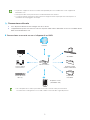 2
2
-
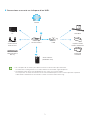 3
3
-
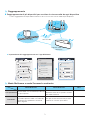 4
4
-
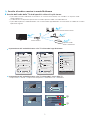 5
5
-
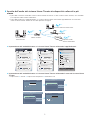 6
6
-
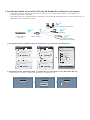 7
7
-
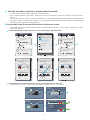 8
8
-
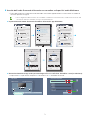 9
9
Samsung BD-H8500 Guida utente
- Categoria
- Altoparlanti della soundbar
- Tipo
- Guida utente
Documenti correlati
-
Samsung HT-H7500WM Guida utente
-
Samsung HW-F751 Manuale utente
-
Samsung HW-J651 Guida utente
-
Samsung HW-J651 Guida utente
-
Samsung HW-K850 Guida Rapida
-
Samsung Barras de sonido inalámbrica HW-K650 3.1Ch 340W Guida Rapida
-
Samsung HW-K950 Manuale utente
-
Samsung HW-K950 Guida Rapida
-
Samsung HW-J6500 Manuale utente
-
Samsung HW-J7501R Guida Rapida